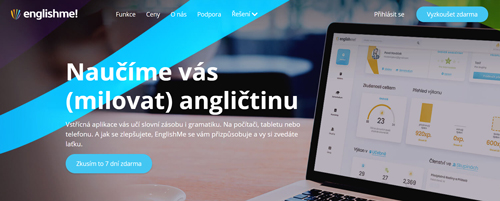English Me! pro skupiny
Vydáno dne 19.08.2020
Víte, že naše výuková aplikace English Me! se skvěle hodí i pro školní třídy, přátele, kolegy v práci či celou rodinu?
English Me! pro skupiny
Naši výukovou aplikaci English Me! jsme představili už v roce 2013. Od té doby jsme přidali spoustu novinek, včetně vylepšeného používání pro skupiny uživatelů.
Podrobný popis toho, co vše aplikace nabízí, najdete zde.
V tomto článku bude řeč právě o práci se skupinami uživatelů. Taková skupina může být školní třída, několik přátel, kolegové ve firmě nebo klidně celá rodina.
Podmínkou pro použití naší aplikace je registrace. Pokud máte účet na našem webu Help for English, stejné přihlašovací údaje použijete i v aplikaci. Jinak je třeba si založit účet, což je snadné.
7 dní zdarma
Pro nové uživatele nabízíme 7 dní zdarma, které získáte kliknutím na příslušnou ikonku na webu www.englishme.cz. Systém po vás bude chtít zadat vaši emailovou adresu, zvolit si heslo, pak si vyberete vámi odhadovanou úroveň angličtiny a to je vše. Máte vytvořený účet.
Pokud jde o úrovně, nabízíme jich v nastavení celkem šest, a možná si všimnete, že naše nové barevné logo symbolizuje právě různorodost úrovní.
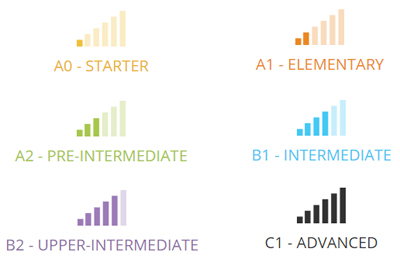
Po přihlášení do naší aplikace se vám vždy otevře celkový přehled, či jakási palubní deska. Podrobnosti najdete zde.
V levém menu je několik položek, ale my se zaměříme na poslední dvě, tedy skupiny a úkoly. To jsou totiž části, které souvisí s výukou skupin. Slouží pro vytvoření skupiny a případně zadávání domácích úkolů. Tato část je tedy vhodná pro učitele, ale také třeba pro rodiče. Úkoly si samozřejmě mohou také vzájemně zadávat přátelé.
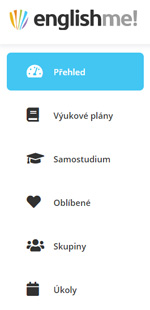
Skupiny
Tato část našeho menu slouží buď pro vytvoření nové skupiny, nebo pro přidání se do skupiny stávající (zadáním speciálního hesla – podrobnosti níže).
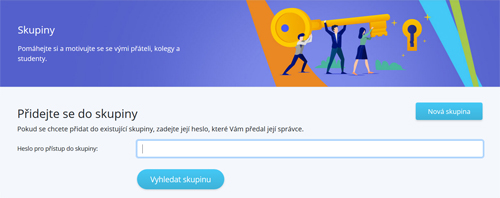
Vytvoření nové skupiny
Tato část je určena hlavně pro učitele, případně rodiče studentů. Zde si zvolíte název skupiny a rozhodnete se pro uzavřenou nebo otevřenou skupinu. U uzavřené budete vidět statistiku jednotlivých členů pouze vy jako administrátor skupiny, u otevřené skupiny uvidí členové své statistiky vzájemně. Obě možnosti mají své výhody i nevýhody – výběr je na vás.
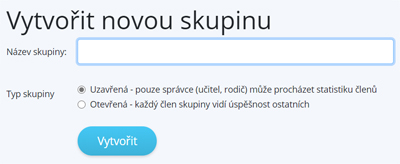
Máte tedy založenou skupinu, ve které jste pouze vy. V první záložce pak uvidíte přidané členy skupiny, dále pak jejich aktivitu v aplikaci, databázi domácích úkolů a okruhy slovní zásoby. Důležitý prvek je ikona akce, kde máte několik možností.
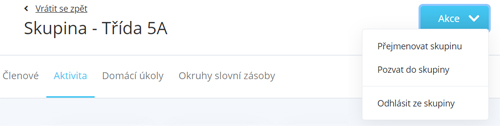
Skupinu si můžete kdykoli přejmenovat, případně se z ní odhlásit. Důležitá je možnost pozvat do skupiny, protože ve skupině přece nechcete zůstat sami.
Po kliknutí zde najdete heslo – to předáte studentům, které chcete přihlásit do dané skupiny – ti ho vloží do příslušeného políčka.
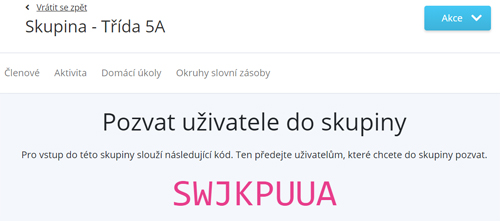
Přidání se do stávající skupiny
Pokud se chce někdo přidat do stávající skupiny, musí mít k dispozici heslo. To mu předá administrátor (učitel), který založil danou skupinu. Student pak vloží heslo do příslušného políčka.
Po vložení hesla bude vyzván k souhlasu, že jeho statistiku uvidí administrátor. Následně pak s aplikací běžně pracuje.
English Me! pro celou školu
Jako novinku ve školním roce 2020/2021 nabízíme možnost pořídit si předplatné pro celou školu (bez omezení počtu učitelů a studentů) za zvýhodněnou cenu 6 900 Kč.
Školní administrátor *1*1 pozve do aplikace jednotlivé učitele, ti si pak vytvoří skupiny (tedy třídy) a tam pozvou své studenty. Všichni (učitelé i studenti) pak mají přístup do aplikace na celý školní rok.
Tato nabídka je určena pouze pro základní, střední a vyšší odborné školy na jeden konkrétní školní rok (od 1. září do 31. srpna). Podrobné informace o propojení učitelů a studentů v rámci jednoho předplatného najdete v článku English Me! pro celou školu.
Abyste ovšem věděli, co aplikace pro školní třídy nabízí a jak ji maximálně využít, pokračuje v tomto článku.
Aktivita
Po vytvoření skupiny uživatelů a rozeslání pozvánek můžete spravovat skupinu (či třídu) pohodlně vždy v sekci skupiny. Zde v záložce aktivita uvidíte (pokud jste administrátor) seznam všech aktivit, které členové skupiny v aplikaci udělali, včetně výsledků:
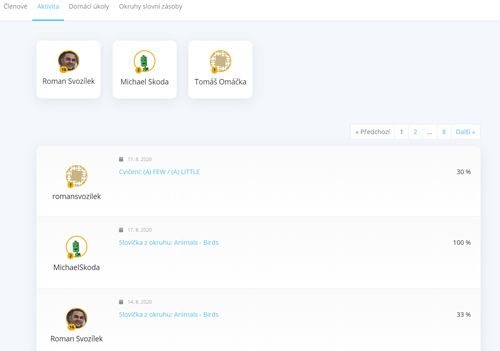
Navíc máte možnost si jednotlivé aktivity prohlédnout v detailu – uvidíte tak, kde student dělal chyby.
Okruhy slovní zásoby
Pod záložkou okruhy slovní zásoby najdete všechny okruhy, které se rozhodnete sdílet s danou skupinou. Mohou to být okruhy z naší předdefinované databáze (jako například cooking níže), nebo to mohou být okruhy, které si sami vytvoříte.
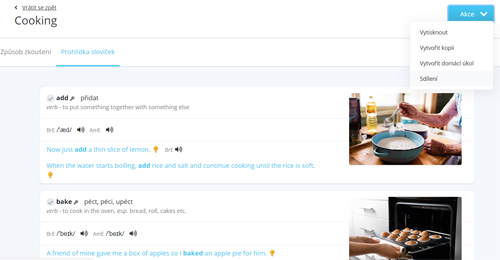
U každého okruhu slovní zásoby je vpravo nahoře možnost “akce”, kde vyberete sdílení a zvolíte, které skupině nebo skupinám daný okruh doporučíte.
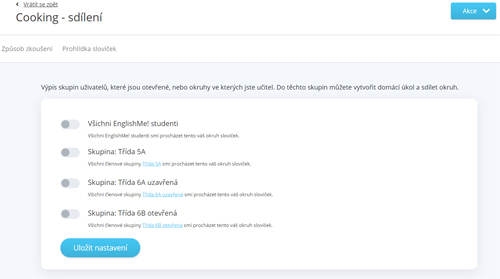
Toto však není běžný domácí úkol. Členy skupiny pouze upozorníte na vhodný okruh k nastudování, případně vyzkoušení.
Tip: Pokud jste učitel nebo rodič a máte seznam slovíček v učebnici studenta k jednotlivým lekcím, můžete mu vytvořit vlastní okruhy slovní zásoby a on si pak tato slovíčka může procvičovat. Vy pak uvidíte (jako administrátor) výsledek, kde si můžete filtrovat i problematická slovíčka. Student si ovšem může vybrat, jakým způsobem si slovíčka bude procvičovat (jestli překladem z češtiny do angličtiny nebo naopak, nebo za použití zábavnějších forem jako jsou bleskové obrázky nebo hra Nevybouchni). Pokud si chcete sami zvolit, jakým způsobem si bude slovíčka procvičovat, zadáte mu danou aktivitu jako domácí úkol.
Domácí úkoly
Hlavně pro učitele je velice důležitá záložka domácí úkoly. V aplikaci totiž můžete studentům zadat jako domácí úkol jakoukoli aktivitu a dokonce můžete zadat i přečtení nějakého článku (vysvětlení gramatiky nebo třeba článek série Word of the Day).
Zde jsme se například rozhodli zadat jako domácí úkol okruh slovní zásoby Easy animals.
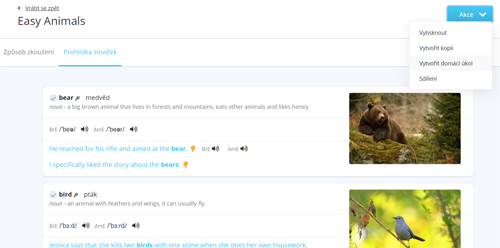
Vyberete si skupinu, které chcete úkol zadat, a zvolíte způsob zkoušení, ale také datum (případně čas) odevzdání úkolu. Tedy datum a čas, do kdy musí uživatel úkol vypracovat:
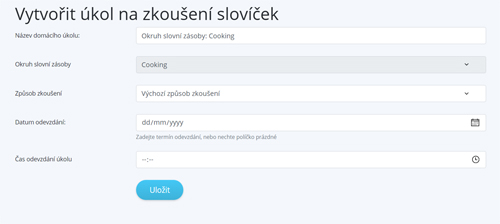
Jako domácí úkol můžete zadávat nejen okruhy slovní zásoby, ale také jakoukoli jinou aktivitu. Takovou aktivitu si sami vyzkoušíte a na konci budete mít možnost zadat tuto aktivitu jako domácí úkol.
Zadat můžete i přečtení článku. Tuto možnost najdete pod každým článkem v aplikaci. Jakmile si student článek otevře, vy to uvidíte ve statistice. Student má navíc možnost zvolit, jestli článku rozumí či nikoli:
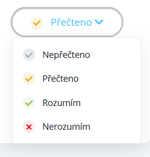
V sekci skupiny si otevřete požadovanou třídu a v záložce domácí úkoly najdete u každé skupiny seznam aktuálních i ukončených úkolů.
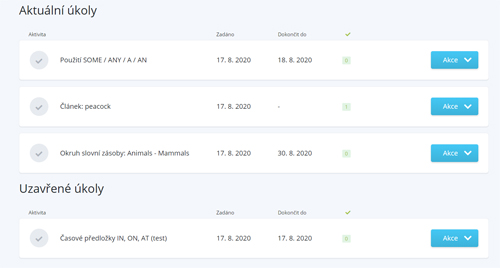
Úkoly
V sekci úkoly pak najdete seznam všech vašich úkolů. Pokud jste tedy student či člen nějaké skupiny, najdete zde úkoly zadané administrátorem (učitelem).
Pokud jste sám učitel, najdete zde seznam všech úkolů, které jste zadali. V naší aplikaci totiž i učitelé mají možnost si udělat zadanou aktivitu.
- ten, který zakoupí licenci pro danou školu
- ten, který zakoupí licenci pro danou školu